Одним из способов решения проблем, возникших со смартфоном, считается сброс настроек до заводских. Эта функция не только устанавливается по умолчанию, ни и стирает всю информацию. Мобильный телефон стал многофункциональным инструментом, который хранит полезную информацию о социальных сетях, банковских картах, игровые процессы и много другое. Выделяют несколько способов восстановления утерянной информации, некоторые связаны со встроенными функциями, другие предусматривают использование стороннего программного обеспечения.
Как восстановить телефон после сброса настроек с помощью бэкапа
Если сброс до заводских настроек телефона на Android делается целенаправленно, до удаления информации создается бэекап. Он позволит восстановить все пароли и другие конфиденциальные данные всего в несколько кликов. Проблемы возникнуть могут из-за неправильных настроек режима импорта или экспорта, но они решаются.
Разработчики операционной системы Андроид давно предусмотрели возможность переноса информации. Для этого достаточно включить синхронизацию. После сброса настроек до заводских экран приветствия Google попросит создать новый аккаунт на телефоне. Если отказаться от этого шага, появится функция синхронизации с ранее созданным профилем. В этом случае с серверов будет загружена:
Сброс аккаунта гугл Samsung A10 SM-A105F Андроид 10
- Контактная книга и все номера. В предустановленном браузере есть возможность зайти свою виртуальную площадку и провести сортировку по заданным параметрам.
- Данные приложений, которые подключены к аккаунту. Не все разработчики стремятся связать свой проект с базой данных Гугл. Поэтому иногда информация не подгружается.
- При включении функции резервного копирования фотографий и альбомов в приложении Google Фото вся медиатека отобразиться на устройстве без загрузки файлов. Перенести на устройство можно только то, что нужно. При просмотре папок достаточно ставить галочки и выбирать соответствующую функцию.
Процесс восстановления в этом случае максимально прост. Однако этот инструмент от разработчиков операционной системы не лишен недостатков:
- Проблем не возникает только со встроенными и популярными приложениями, другая информация может не сохраниться.
- Настройки синхронизации многие пользователи девайса отключают практически сразу после его покупки. Причина – большой поток данных, которые со смартфона передаются на удаленный сервер. Это быстро разряжает батарею, уменьшает скорость соединения и создает другие проблемы.
Если на устройстве хранится важная информация, функция синхронизации смартфона с удаленным сервером не отключается. Она нужна не только на случай внезапных проблем, но и потери устройства.
Некоторые программы создают бэкап на самом устройстве. Это приводит к быстрому заполнению свободного пространства, но на синхронизацию уходит меньше времени и наблюдается экономия трафика.
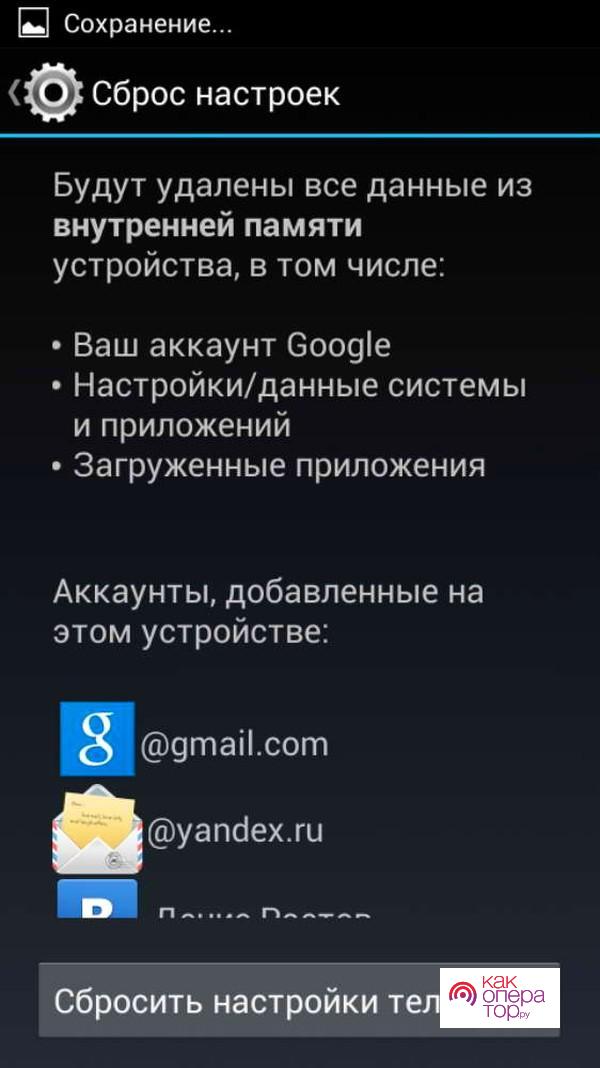
В настройках синхронизации можно выставить, какая информация может отправляться на сервер и при каких условиях. К примеру, устанавливается условие подключения к Wi-Fi и нахождение в режиме ожидания. При создании аккаунта Google следует использовать надежный пароль и необычный логин, так как в противном случае данные могут оказаться в руках злоумышленников.
Как восстановить доступ к аккаунту
Больше всего проблем возникает в случае, когда пользователь забыл, какая почта использовалась на устройстве для регистрации и привязки аккаунта. В этом случае вернуть данные с бэкапа не получится. Разработчики Google предусмотрели также восстановление доступа к созданной страничке для управления смартфоном или другим гаджетом. После перехода на Google Account Recovery доступно несколько способов:
- указывается почта, которая использовалась для активации устройства, проверочный код на сброс пароля придет в виде письма;
- указывается номер сотового телефона, если он был привязан к аккаунту для получения инструкции дальнейших действий;
- в дополнительном окне вводятся фамилия и имя, указанные при регистрации.
Третий вариант не дает гарантии, что служба поддержки пойдет на встречу и позволит провести сброс пароля по упрощенной схеме.
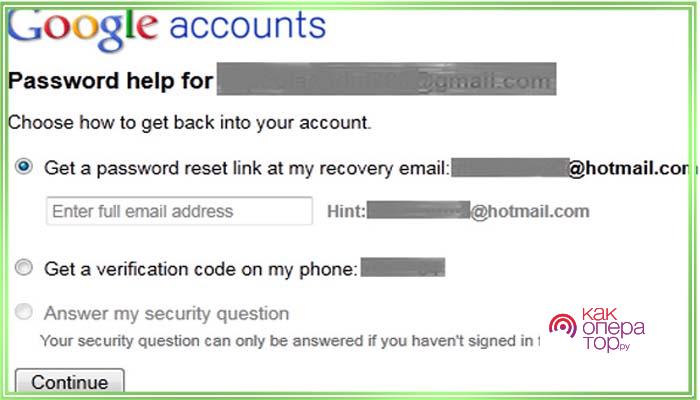
Каждый производитель решает такую проблему по-своему. К примеру, после обращения в службу поддержки Самсунг оператор посоветует прийти в официальный центр вместе с коробкой, чеком и паспортом для подтверждения факта покупки. Если вся необходимая информация будет предоставлена, сотрудники сервисного центра сделают официальный запрос на сброс параметров и через некоторое время телефон будет разблокирован.
Как восстановить заметки
Заметки считаются приложением по умолчанию. Поэтому при активации функции синхронизации данные будут отправляться на удаленный сервер. Процесс восстановления бэкапа предусматривает выбор информации, которая будет снова загружена на устройство. В списке можно выбрать заметки.
Восстановить подобную информацию можно и после случайного ее удаления в течение 7-ми дней. Базовые настройки приложения определяют создание архивов удаленных заметок, которые открываются по пути Google Kepp, Меню и вкладка Архив.
Как восстановить контакты
При использовании функции синхронизации контакты восстанавливаются в несколько кликов. При открытии списка достаточно поставить галочку напротив тех данных, которые должны быть возвращены. Есть и множественный выбор для ускорения процесса.
Если устройство синхронизировали с аккаунтом Google, то извлечь информацию легко из сохраненного архива:
- На ПК открывают браузер, заходят на страницу контактов. Вводят логин и пароль.
- В открывшемся окне отмечают данные. Жмут «Восстановить».
- В настройках смартфона заходят в учетные записи, подключают аккаунт и синхронизируют информацию.

Если данные отсутствуют из-за случайного удаления, то жмут иконку в виде шестеренки. Отмечают временной период поиска (от 10 минут до 30 суток) и нажимают на «Вернуть». Файл книги контактов можно скопировать и перебросить по e-mail. После получения письма импортируют элемент на смартфон.
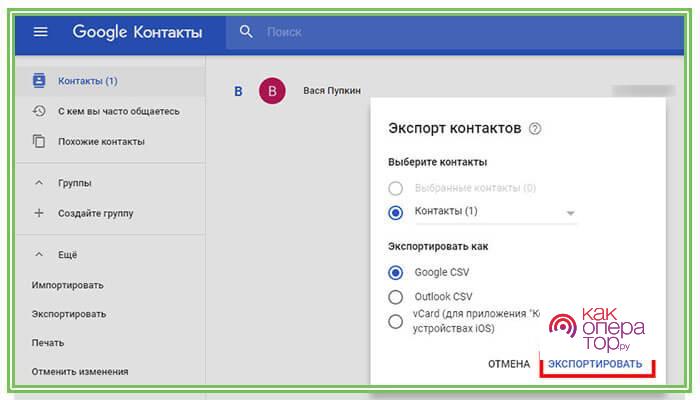
Если восстановление проводится сторонним приложением инструкция зависит от того, как разработчики реализовали эту функцию. Как правило, на официальном сайте есть подробные инструкции.
Как восстановить приложения
Из памяти также удаляются приложения. Информация о достижениях в играх и многое другое храниться на удаленных серверах. Поэтому для восстановления достаточно установить все повторно и выполнить вход в личный аккаунт при наличии логина и пароля.
Не все приложения позволяет вернуть данные после удаления. Это связано с тем, что они не привязываются к аккаунту Google.
Как восстановить другие данные
Операционная система Андроид работает только со стандартными приложениями. Если телефон использовался в качестве места хранения файлов, встроенная функция не восстановит их. Однако это не значит, что информация утеряна навсегда. Есть много различных приложений, которые используются для возврата практически любых форматов.
Программы для восстановления смартфона
Стороннее программное обеспечение хорошо тем, что может использоваться для восстановления любой информации. При этом проводить предварительное создание бэкапа не приходится. Программа сканирует устройство памяти и находит нужные данные. Подобный вариант используют также в случае, которая встроенная функция не дала должного результата из-за поздней точки восстановления или повреждения файлов при передаче.
GT Recovery for Android
Для работы этой утилиты потребуются root права. Она поддерживает устройства хранения памяти FAT, EXT3 и EXT4. Скачивается с официального сайта абсолютно бесплатно.
Отличается от своих конкурентов отсутствие рекламы и возможность предварительного просмотра файлов. После сканирования формируется список, доступный для быстрого открытия. Это позволяет определить нужные файлы и снова сохранить их в памяти. В зависимости от объема памяти и степени ее заполнения процесс занимает несколько часов. Есть вероятность только частичность восстановления, если файлы перезаписывались или обновлялись очень давно.
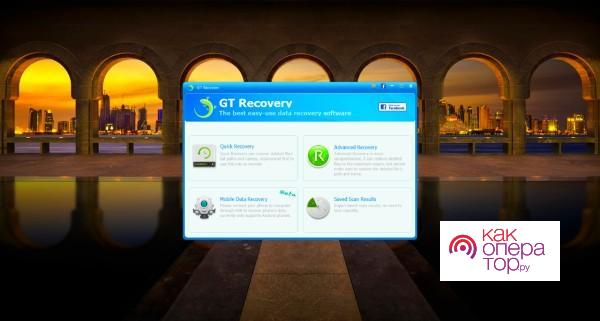
EaseUS MobiSaver for Android Free 5.0
Эта программа используется только в паре с компьютером, подключенным к интернету. Поддерживает все типы файлов и может сканировать установленную карту памяти.
Скачивается и устанавливается она на компьютер. После этого мобильное устройство подключается по USB. Программа автоматически обнаруживает телефон и начинает сканирование. Обычно этот процесс занимает около получаса.
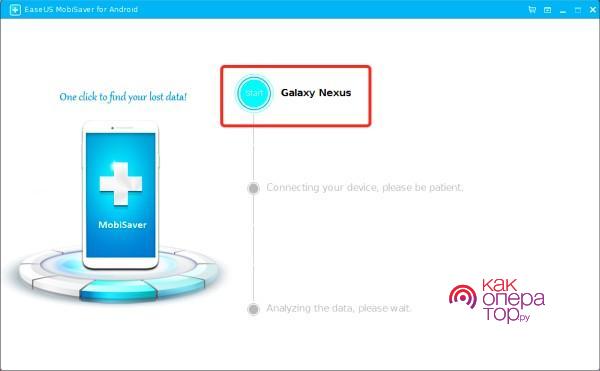
7 Data Android Recovery
Скачивается и устанавливается на компьютер. В настройках телефона открывается режим разработчика и отладку по USB.
Настроив мобильный телефон его подключают к компьютеру и запускают утилиту. После автоматического обнаружения достаточно согласиться со всеми предупреждениями и начнется поиск всех файлов.
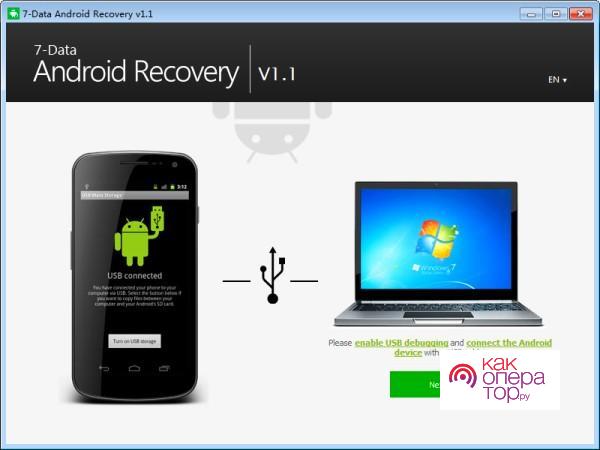
MiniTool Mobile Recovery
Выделяется на фоне аналогов тем, что осуществляет поиск удаленных вложений с клиента WatsApp. Для этого совершается вход в личный аккаунт платформы.
Устанавливается утилита на компьютере, после чего включается на смартфоне режим отладки для синхронизации по USB. При первой попытке подключения на установку драйверов потребуется время. Есть два режима сканирования: глубокое и стандартное. Первый вариант займет много времени, но может достать из памяти очень старые файлы.
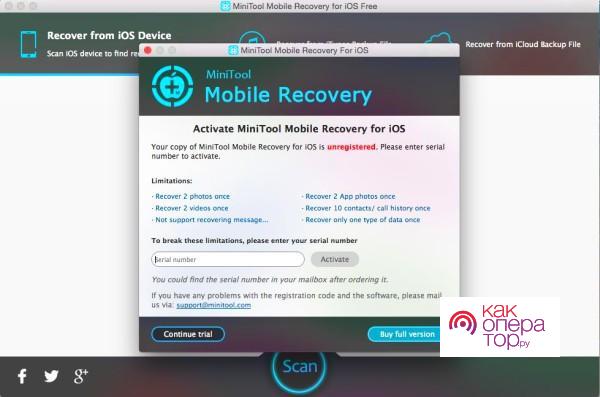
При глубоком сканировании отображаются и поврежденный файлы, а также те, которые были несколько раз перезаписаны. Открывать их нужно с осторожностью. Даже при частичном повреждении некоторые из форматов просмотреть не получится.
Что делать, если после сброса настроек телефон не работает
Делать полный reset нужно осторожно. В тяжелых случаях происходит блокировка устройства, так как владелец не помнит используемые данные для входа. Есть несколько путей решения проблемы:
- Обращение в официальный сервисный центр. Многие крупные производители ведут переговоры с представителями Google от имени их клиентов. Если получилось доказать право собственности на устройство, они отправят официальный запрос на восстановление допуска. Подобная услуга может быть платной и бесплатной, все зависит от производителя и места покупки.
- Обращение в сторонний сервисный центр. Некоторые компании предлагают установку новой прошивки, которая возвращает доступ к устройству. При этом они смогут даже достать нужную информацию. Однако, пароли, синхронизированная информация и данные приложений окажутся утерянными навсегда. Делать прошивку нужно только в том случае, если больше не осталось вариантов.
Если сброс до заводских настроек проводится осознано, лучше всего заранее проверить все логины и пароли, указанный номер телефона в аккаунте и адрес электронной почты. Такая недлительная подготовка снизит вероятность появления серьезных проблем.
Если не получается восстановить данные с Андроид
Если встроенная функция бэекапа и сторонние приложения не дали должного результата, остается только один выход – обращаться в сервисный центр. За счет наличия опыта проведения таких процедур вероятность восстановления информации существенно увеличивается. При этом подобная услуга стоит относительно немного, так как она не предусматривает использования сложного оборудования или замену деталей.
Многие обладатели мобильного устройства на Андроид не задумываются о надежности хранения своей информации. Это связано с тем, что к сбросу до заводских настроек прибегают редко. Если телефон стал местом хранения важной информации, стоит задуматься об активации режима синхронизации данных. Некоторые сторонние приложения также создают бэкап на памяти устройства или удаленном сервера. В отличие от предложения Google, они поддерживают все форматы файлов и на практике копируют всю память.
Источник: kakoperator.ru
Как настроить Android Samsung после сброса настроек

Сбросить настройки на смартфоне Самсунг может потребоваться по разным причинам: от отсутствия свободной памяти до проблем со стабильностью устройства. Однако после сброса настроек у вас могут возникнуть сложности при настройке устройства заново. В этой статье мы расскажем, как правильно настроить Самсунг после сброса настроек.
Перед началом процесса не забудьте подключить устройство к Интернету: без соединения не удастся повторно авторизоваться в сервисах и скачать необходимое ПО. Кроме того, убедитесь, что у вас есть доступ к электронной почте, которую указывали при первоначальной настройке устройства. Приступим.
1. Сначала необходимо выбрать язык и регион. Они будут использоваться в интерфейсе устройства и в сервисах. Проверьте, правильно ли указаны язык и регион в настройках. Если вы живете в России и хотите использовать русский язык, выберите его в списке языков. Также установите часовой пояс и дату.
2. Затем следует ввести логин и пароль от учетной записи Samsung. Если у вас нет такой учетной записи, создайте ее на сайте Samsung. Войдите в учетную запись. После этого вам будет предложено установить дополнительные параметры: авторизацию биометрической аутентификацией, как сканер отпечатка пальца или распознавание лица и т. д.
3. Далее необходимо настроить доступ к Интернету — выбрать способ подключения: Wi-Fi, мобильный интернет или использование доступной точки доступа.
4. После выполнения всех этих действий вы можете начинать настройку основных параметров — почты, социальных сетей, установки программ и т. д. Весь этот процесс займет у вас около получаса.
Таким образом, после сброса настроек на смартфоне Самсунг необходимо выбрать язык и регион, ввести учетные данные Samsung и настроить доступ к Интернету. После этого можно переходить к более глубокой настройке устройства и установке необходимых программ.
Включите устройство и выберите язык
Шаг 1. Нажмите кнопку включения
Для начала настройки вашего Самсунга после сброса настроек необходимо включить устройство. Для этого нажмите на кнопку включения, расположенную на корпусе вашего устройства.
Шаг 2. Выберите язык
После включения устройства на экране появится запрос на выбор языка. Вам необходимо будет выбрать язык, на котором будет осуществляться дальнейшее использование вашего устройства. Нажмите на язык, который соответствует вашим предпочтениям.
Если вы необнаружили нужный язык в списке, нажмите на ссылку «Дополнительные языки», которая расположена внизу списка языков. Откроется новое окно, в котором вы сможете выбрать из большего числа языков.
Подключите Wi-Fi или мобильную сеть
После сброса настроек ваш Самсунг потерял все предыдущие настройки подключения к Интернету. Поэтому первым шагом в настройке устройства будет подключение к Wi-Fi или мобильной сети.
Для подключения к Wi-Fi необходимо найти доступные сети в настройках телефона и выбрать нужную. Затем ввести пароль, если он есть, и подождать, пока телефон подключится.
Если у вас нет Wi-Fi, то можно подключиться к мобильной сети. Для этого необходимо вставить в телефон SIM-карту и включить мобильные данные в настройках. После этого ваш телефон будет готов к работе в Интернете.
Помните, что подключение к Интернету важно для многих функций вашего Самсунга, таких как обновления приложений, синхронизация с облаком и других сервисов. Поэтому не забудьте подключиться к сети.
Активируйте учетную запись Samsung
Для того чтобы получить доступ ко всем возможностям вашего устройства Samsung, необходимо активировать учетную запись Samsung.
Для активации учетной записи выполните следующие действия:
- Зайдите в раздел «Настройки» и найдите пункт «Облако и аккаунты».
- Выберите «Учетная запись Samsung» и нажмите «Войти».
- Если у вас уже есть учетная запись Samsung, введите свой электронный адрес и пароль. Если у вас еще нет учетной записи Samsung, создайте ее.
- После создания учетной записи Samsung вам будет предложено выполнить настройки синхронизации данных, которые позволят получать доступ к облачным службам Samsung.
Активация учетной записи Samsung позволит вам использовать все возможности вашего устройства, получать информацию о новых продуктах и услугах, а также получить поддержку в случае возникновения проблем.
Не забывайте регулярно обновлять информацию о своей учетной записи, чтобы получить доступ к новым функциям и услугам компании Samsung.
Восстановите сохраненные данные и приложения
После сброса настроек все данные на вашем устройстве будут удалены, включая ваши фотографии, видео, контакты и приложения. Но не стоит паниковать — можно восстановить часть данных из резервной копии.
Восстановление данных из облачного хранилища
Если вы регулярно создавали резервные копии на облачном хранилище Samsung или Google, то можете восстановить вашу информацию и все приложения легко и быстро. Для этого вам понадобится ваша учетная запись Google или Samsung, которую вы использовали для создания резервной копии.
- Зайдите в настройки вашего устройства.
- Выберите пункт «Облако и аккаунты».
- Нажмите на «Резервное копирование и восстановление».
- Выберите «Авто-восстановление» и включите эту функцию.
- Подтвердите выбор галочкой.
- Ваши данные будут восстановлены, когда вы снова войдете в свою учетную запись.
Восстановление данных с помощью программ
Если вы не создавали резервные копии на облачном хранилище, можно использовать программы сторонних разработчиков, которые помогут восстановить утерянные данные. Некоторые программы заявляют, что они могут восстановить удаленные фотографии и контакты, хотя результаты могут не быть гарантированы.
- Скачайте и установите на ваше устройство программы для восстановления данных.
- Откройте программу и выберите нужный тип данных, который вы хотите восстановить.
- Следуйте инструкциям на экране и дождитесь завершения процесса восстановления.
- Если программа обнаружит нужные данные, то сможете сохранить их на ваше устройство.
Следуя этим простым инструкциям, вы сможете восстановить часть ваших данных и приложений после сброса настроек на вашем устройстве Samsung. Важно, чтобы вы регулярно создавали резервные копии в облачном хранилище и следили за сохранностью ваших данных.
Настройте дополнительные функции и приложения
Помимо основных настроек, после сброса настроек вашего Самсунга может потребоваться настройка дополнительных функций и приложений.
Настройка биометрических данных
Если вы использовали биометрические данные (например, сканер отпечатков пальцев) для доступа к устройству, вам нужно будет повторно настроить их. Для этого перейдите в раздел «Безопасность» в настройках устройства и выберите соответствующую опцию. Следуйте инструкциям по настройке биометрических данных.
Настройка приложений
При сбросе настроек все установленные приложения были удалены с устройства. После восстановления настроек вам придется повторно установить приложения, если они не были восстановлены автоматически через Google Play. Некоторые приложения, такие как WhatsApp или Viber, также потребуют повторной настройки с помощью вашего номера телефона и информации о вашем профиле в этом приложении.
- Для установки новых приложений перейдите в магазин приложений Google Play и найдите нужное приложение с помощью поиска или раздела «Рекомендации».
- Нажмите на кнопку «Установить» и дождитесь завершения процесса установки.
- Если установленное приложение требует настройку, следуйте инструкциям, которые появятся на экране.
Вопрос-ответ
Как сбросить настройки Самсунг?
Нажмите на «Настройки», затем на «Общие установки», выберите «Сброс», затем нажмите «Сброс настроек», и, наконец, нажмите «Сброс»
Какие данные я потеряю после сброса настроек?
Вы потеряете все персональные данные, которые хранились на вашем устройстве, такие как контакты, фотографии, видео и смс-сообщения. Поэтому перед сбросом рекомендуется сделать резервную копию данных.
Как сделать резервную копию данных на Самсунге?
Перейдите в «Настройки», затем нажмите на «Облачное хранилище и резервное копирование», выберите «Резервное копирование и восстановление данных», затем выберите «Резервное копирование моих данных». Вы также можете сделать резервную копию на компьютере с помощью программного обеспечения Samsung Smart Switch.
Как восстановить данные после сброса настроек?
Перейдите в «Настройки», затем на «Облачное хранилище и резервное копирование», выберите «Резервное копирование и восстановление данных», затем выберите «Восстановление данных». Если у вас есть резервная копия на компьютере, то вы можете использовать Samsung Smart Switch для восстановления данных.
Что делать, если Самсунг не включается после сброса настроек?
Попробуйте зарядить устройство, если это не поможет, то следует обратиться в сервисный центр.
Как настроить язык и регион на Самсунге?
Перейдите в «Настройки», затем на «Общие установки», выберите «Язык и ввод», затем нажмите «Язык» и выберите нужный язык. Чтобы изменить регион, перейдите в «Настройки», затем на «Общие установки», выберите «Дата и время», затем выберите нужный регион.
Как настроить Wi-Fi на Самсунге после сброса настроек?
Перейдите в «Настройки», затем на «Сети и подключения», выберите «Wi-Fi», затем нажмите на нужную сеть и введите пароль, если это требуется.
Источник: bojsya.ru
Обходим проверку аккаунта Google (FRP) после сброса настроек смартфона (Hard Reset)
Как отвязать телефон от аккаунта google после сброса настроек?
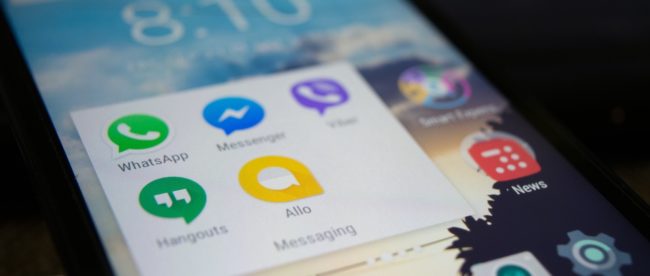
Развитие системы android, одна из основных задач компании Google. Среди множества новых функций мы хотим рассказать про новую программу защиты, которая появилось на всех телефонах системы андроид с версией 5.1 и выше. Благодаря ей, например, при утере телефона либо краже, у владельца устройства есть возможность заблокировать его. Таким образом, никто не сможет загрузить телефон, не зная логина и пароля от Вашего аккаунта в системе Google. Она же сработает при сбросе настроек телефона (hard reset).
Данная функция носит название Google Factory Reset Protection, сокращенно FRP lock.
Подобная схема безопасности давно внедрена компанией Apple в своих продуктах и не плохо себя зарекомендовала. Вот что произойдет, если Вы сделаете полный сброс настроек (например, при удалении графического ключа или же прошивки телефона). При первом запуске и проверке доступа к сети wi-fi, телефон попросит подтвердить аккаунт
. Появится подобная надпись.

Конечно, если помните необходимые данные (они вводятся при покупке телефона), логин и пароль, проблем не возникнет. Но вот как обойти подтверждение аккаунта гугл, если забыли все персональные данные и нет возможность их восстановить через электронную почту, да и прошивка не помогает?
Существует несколько способов, какой подойдет именно Вам, я не смогу сказать, так как каждый из производителей телефонов (Samsung, Micromax и другие) выпускают модели со своими индивидуальными особенностями – различными функциональными клавишами и программной начинкой.
- Сброс системных настроек и удаление DRM лицензии без кабеля.
Для этого, нам необходимо попасть в настройки телефона путем обхода стандартной загрузки через систему помощи. Смотрите в видео пошаговую инструкцию на примере телефона Lenovo.
- Программный сброс через приложение.
Тут процедура более сложная. Для этого нам понадобится OTG кабель с закаченной на флэш карту программой, либо просто на Micro SD сбросить приложение (StartSettings.apk) и вставить в устройство. Подобнее в видео на примере телефона ZTE.
Из за огромного количества моделей нет единого верного решения данной проблемы. Например, в данном видео, автор отключил модем с доступом в интернет во время проверки и смог обойти подтверждение на телефоне LG G4.
Максимально полный список всех нестандартных методов представлено тут.
Надеюсь, что с помощью нашего материала Вам удалось отвязать телефон от аккаунта гугл. Остались вопросы, пишите их в комментариях
UPD1.
Многие из Вас оставляют свои варианты обхода защиты. Одним из них мы хотим поделится. Данный способ был использован на планшете Huawei MediaPad T3 7.
UPD2.
Так же в комментария и личных сообщениях спрашивают как восстановить доступ к вашему аккаунту в системе гугл. Про это у нас есть отдельная статья. Тут мы обсуждаем немного другое, а именно возможные способы обхода подтверждения.
UPD3.
Дополним материал, очередным видео от посетителя. Данный способ пригодится всем владельцам телефонов Xiaomi, не зависимо от модели.
Как сбросить Гугл аккаунт с телефона после сброса настроек
Android 5.1 Lollipop принес пользователям новые возможности, но при этом и добавил новых проблем. С одной стороны компания Гугл хочет защитить своих пользователей от тех, кто обманным путем завладел их телефоном и через сброс настроек хочет обойти блокировку гаджета. Эта служба называется Google FRP Lock. Так почему же она добавила проблем юзерам Андроид? Весь интернет закален запросами на андроид-форумах, вроде:
после сброса до заводских настроек не могу войти в телефон
Дело в том, что оказалось, что на некоторых версиях телефонов эта служба работает некорректно и даже если настоящий пользователь пытается войти в свой аккаунт и вводит реальные имя пользователя и пароль — система не принимает его вход. Вот тут становится реально обидно. Остается только одно — сбросить Гугл аккаунт с телефона после сброса настроек и зарегистрировать этот телефон снова, что называется «с нуля». В этой статье мы постараемся выяснить — как это сделать правильно, чтобы не заблокировать свой смартфон.
Как правильно сбросить Гугл аккаунт с телефона после сброса настроек
1. Самый легкий способ — подождать.
Он же не самый подходящий для большинства ситуаций. Дело в том, чт FRP Lock по задумке Гугла остается активным только 72 часа, далее эта опция деактивируется. Если этот способ не для вас — читаем дальше.
2. Сброс аккаунта Гугла с помощью сим-карты.
Пошаговое руководство для сброса выглядит так:2.1. Вставляем СИМку в телефон, включаем его и ждем, когда появится значок телевышки (соединение с оператором).2.2 Звоним на эту симкарту с незаблокированного телефона. Во время звонка кликаем на иконку добавления вызова и сбрасываем звонок. Система отправит нас на экран набора номера.
Далее вводим с экранной клавиатуры: *#*#4636#*#* Это выход в меню расширенных настроек телефона.2.3 Слева сверху есть стрелка — вернуться в стандартные настройки. Нажимаем на нее.2.4 Открываем пункт «Восстановление и сброс», там снимаем галочку привязки резервной копии к Гугл аккаунту. Если ее нет, выбираем пункт «Очистить учетные данные» в подпункте «Безопасность» и сбрасываем настройки.2.5 После этого вы войдете в свой Гуггл аккаунт без проблем.
3. Сброс аккаунта Гугла после сброса настроек с помощью сим-карты.
3.1 Выполняя первоначальную настройку телефона, доходите до пункта подключения к Wi-Fi,3.2 Вам понадобится работающая сеть Вай-Фай, пароль от которой вы знаете.3.3 Открываете клавиатуру для ввода пароля. Вызываете настройки клавиатуры (в разных клавиатурах и телефонах это делается по-разному: зажиманием пробела или сменой языка или зажиманием кнопки Свайп или зажиманием кнопки выбора цифровой клавиатуры (123) или зажиманием запятой или включением голосового ввода, который выдаст ошибку, если вы будете молчать и откроет маленькую иконку настроек клавиатуры, в котором нужно выбрать Google Now, нажать отказ, и в строке поиска набрать «Настройки»), далее вызываем окно справки,3.4 Выбираем пункт «Недавние приложения», откроется строка поиска, в корой набираем «Настройки», далее «Восстановление и сброс», выбираем пункт «Удалить аккаунт» и жмём «Сброс». После ресета аккаунт с Гугл устройства сбросится начисто.
4. Сбрасываем аккаунт с телефона при помощи флешки.
Эта хитрость возможна из-за всплывающего окна и подключенной карте памяти.4.1 Вставляем флешку в включенный телефон,4.2 Нажимаем во время уведомления кнопку ОК и попадаем в настройки,4.3 Выбираем пункт «Данные приложений»,4.4 Далее следуем по пунктам: «Все», «Настройки», «Запуск», «Восстановление и сброс», «Сброс DRM»,4.5 Соглашаемся с удалением ключей с телефона,4.6 Возвращаемся в «Восстановление и сброс» и сбрасываем настройки,4.7 Перегружаемся. Вуаля.Посмотреть сброс Гугл аккаунта с телефона после сброса настроек можете на видео. Для кого-то такой вариант будет понятнее:
Похожие материалы
5 Лучших игр с сюжетом на Андроид
Не все игры созданы для того, чтобы убивать время, некоторые могут затянуть сюжетом настолько, что от экрана смартфона или планшета отлипнуть очень сложно. Как правило — такие игры разрабатываются профессионалами своего дела, крупными компаниями, вкладывающими тонны усилий в графику и сюжетную
Читать далее
Что делать, если телефон не видит компьютер через USB, но
Причин отсутствия правильного взаимодействия между компьютером и телефоном может быть сразу несколько. Прежде чем давать совет по решению данной проблемы — надо уточнить о каких операционных системах идет речь, причем надо точно знать ОС и компьютера (ноутбука) и телефона. При этом не всегда важно
Читать далее
Лучшие 2 DIN магнитолы на Android с навигатором. Обзор
Если вы попали на эту страницу — скорее всего вы озаботились установкой новой магнитолы в свой автомобиль и ваш выбор пал на 2-DIN магнитолы. Или же вы решили узнать подробнее что это такое. Начнем с того, что аббревиатура DIN расшифровывается как «Deutsche Industriele Norme» или «Немецкие
Читать далее
ТОП лучших игр на Андроид 4.4.2 с хорошей графикой
Это было совсем недавно — IT-гигант Google объявил о новом обновлении своей мобильной операционной системы Android до версии 4.4.2, которую по давней традиции связал с лакомством — конфетами KitKat. Прошло какое-то время, данная версия уже в какой-то мере устарела и некоторые игры на ней не
Читать далее
Прохождение игры Survival Quest Zarya-1 Station с хорошим
Решили написать для вас текстовое прохождение игры Survival quest Zarya-1 station о четырех космонавтах, отправившихся на темную сторону Луны для исследования необычного сигнала, который был, по сюжету, зафиксирован в 2021 году на Земле. Игру отличает креативный подход отдела разработки. Ну,
Источник: proctoline.ru